Projekty - Prvé kroky s eWay-CRM
Podnikanie je dohodnuté a zmluva začína. Toto je ten správny čas na začatie projektu.
Krok 1 – Vytvorenie projektu
Akonáhle budete mať svoje projekty v eWay-CRM, nikdy sa v nich nestratíte. Vytvorte projekt, vyberte tím a naplánujte rozpočet.
- Na paneli s nástrojmi eWay-CRM kliknite na položku Nový > Projekt.
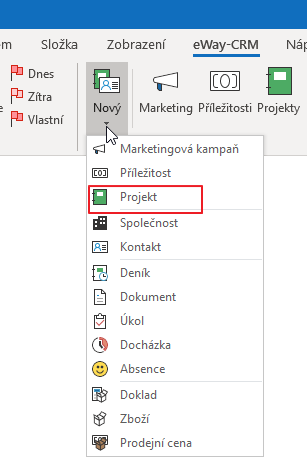
- Vyplňte všetky potrebné informácie. Dôrazne vám odporúčame vyplniť nasledujúce polia: Zákazník, Kontaktná osoba a Plánovaný koniec.
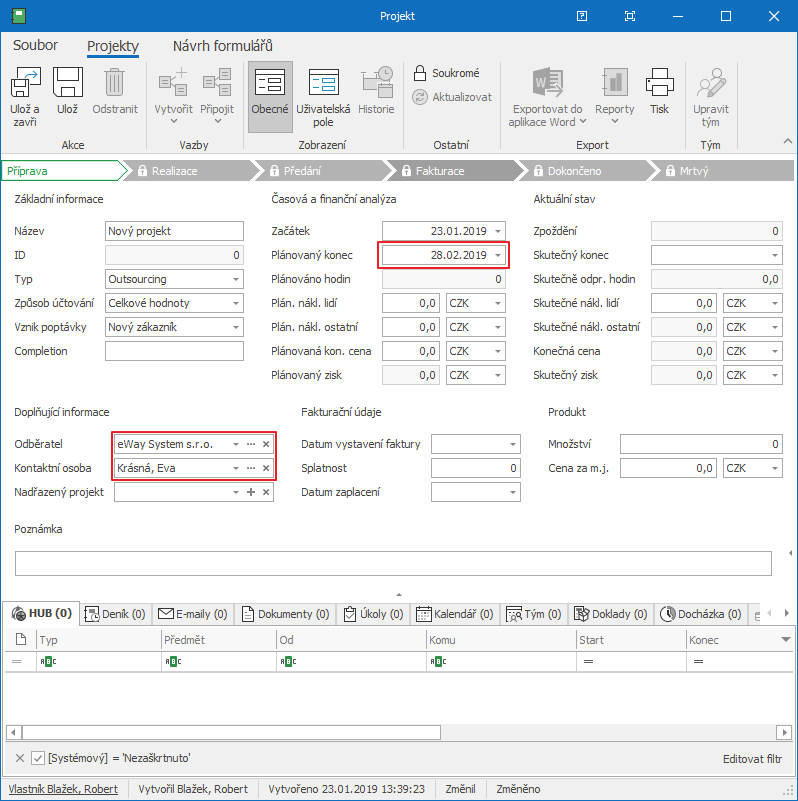
- Záznam uložte.
- Ak chcete do projektového tímu pridať ďalšieho člena, kliknite na položku Upraviť tím.
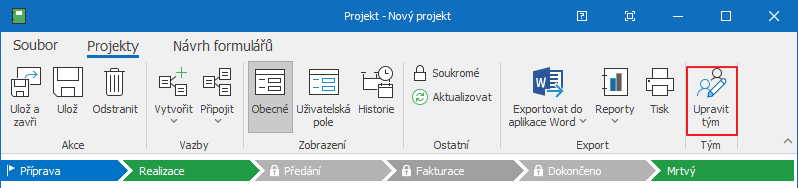
- Vyberte svojich kolegov a kliknite na tlačidlo Ďalej.
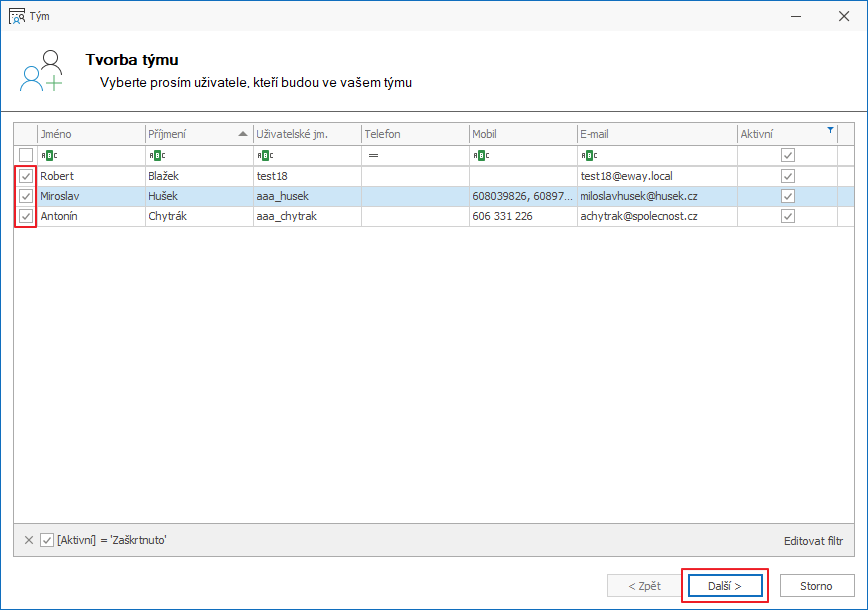
- Pomocou nasledujúcej karty im priraďte roly. Nemusíte označovať všetkých, ale nezabudnite označiť Projektového manažéra – to je osoba zodpovedná za projekt. Potvrďte OK.
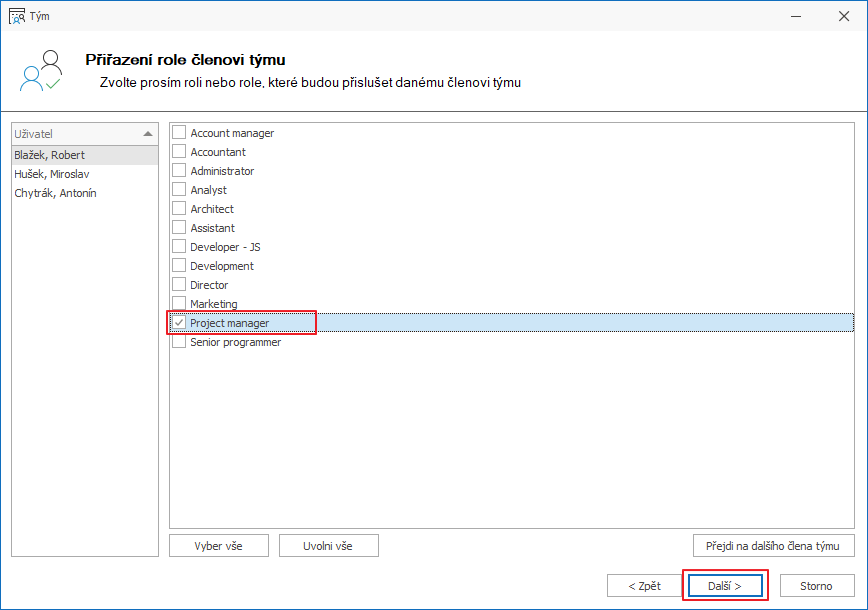
 Tipy pre Vás:
Tipy pre Vás:
Ak pracujete s modulom Príležitosti, nový projekt sa vytvorí automaticky, akonáhle zmeníte príležitosť na projekt. zmeníte príležitosť na projekt.
Ak ste od svojho zákazníka dostali e-mail, môžete ho okamžite premeniť na projekt. Stačí naň kliknúť pravým tlačidlom myši a vybrať možnosť Preniesť do eWay-CRM > Na Projekt. Ďalšie informácie nájdete v tomto článku „Ako vytvoriť projekty z e-mailu“.
Krok 2 – Plánovanie ľudských zdrojov
Uistite sa, že máte dostatočnú kapacitu pre projekt. Skontrolujte dostupnosť každého člena tímu a podľa toho plánujte.
- Vráťte sa na zoznam projektov. V eWay-CRM kliknite na Plán zdrojov.

- Zobrazí sa zoznam projektov spolu s členmi tímu. V nasledujúcich stĺpcoch nájdete aj zoznam kalendárnych týždňov.

- Kliknite na bunku projektu a zadajte počet hodín pre každého zamestnanca za daný týždeň. Nenechajte sa vystrašiť, keď hodnoty sčervenajú. To znamená, že osoba je preťažená. Zatiaľ sme im neprideľovali prácu. Dozvieme sa to v ďalšom e-maile.

- Ak chcete proces urýchliť, môžete skopírovať hodnoty – prilepiť.
Krok 3 – Vytvorenie a priradenie úloh
Pomocou modulu Úlohy môžete ľuďom priradiť prácu a sledovať termíny. Vďaka tomu budú vaše projekty aktuálne.
- Kliknite na položku Vytvoriť a vyberte položku Úloha.
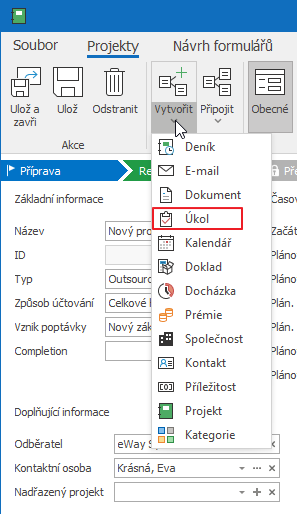
- Ak chcete priradiť úlohu niekomu inému, kliknite na položku Riešiteľ a potom vyberte iného používateľa. Uloženie úlohy.
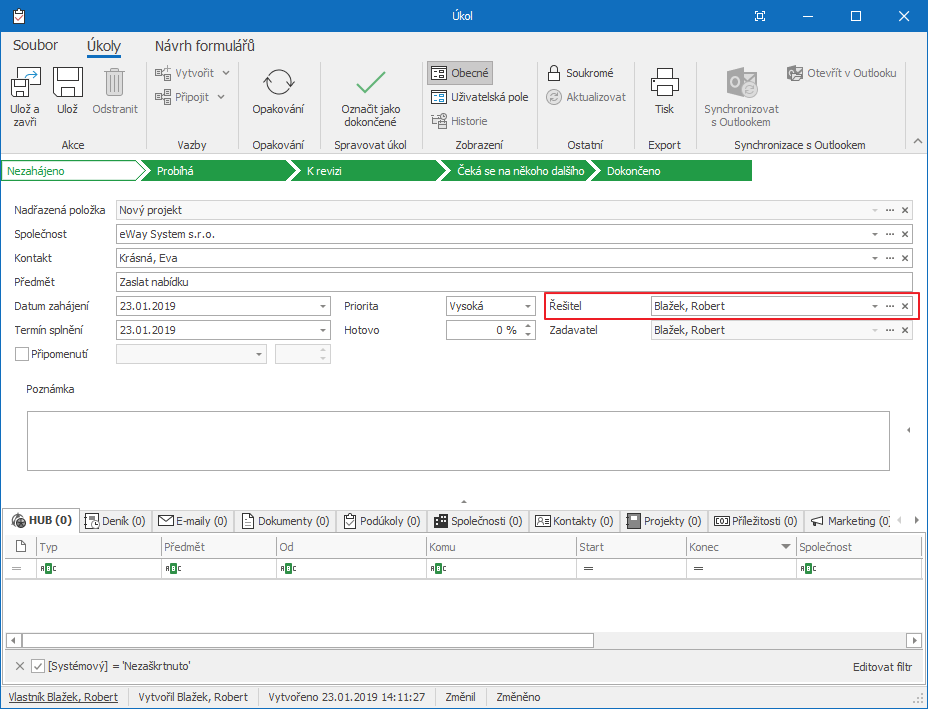
 Tip pre Vás: Skôr či neskôr budete musieť do existujúceho projektu pridať nové úlohy. Nerobte si starosti s hľadaním projektu. Stačí kliknúť na tlačidlo Pridať novú > úlohu v Outlooku a prepojiť ho s projektom. Návod je tu.
Tip pre Vás: Skôr či neskôr budete musieť do existujúceho projektu pridať nové úlohy. Nerobte si starosti s hľadaním projektu. Stačí kliknúť na tlačidlo Pridať novú > úlohu v Outlooku a prepojiť ho s projektom. Návod je tu.
Krok 4 – Uloženie histórie komunikácie
Počas realizácie každého projektu komunikujete so svojimi klientmi. Zapíšte si všetky dôležité poznámky a k objednávkam priložte e-maily. Všetko budete mať kedykoľvek po ruke.
Priloženie e-mailov
- Otvorte e-mail v Outlooku.
- V dolnej časti nájdete pole Nadradená položka. Vyberte projekt.

- Otvorte ho klepnutím na tlačidlo s tromi bodkami a pozrite sa. Nájdete ho na karte HUB alebo E-maily.
 Tip pre Vás: Ak chcete starostlivo ukladať odchádzajúce e-maily v eWay-CRM, prečítajte si tento článok.
Tip pre Vás: Ak chcete starostlivo ukladať odchádzajúce e-maily v eWay-CRM, prečítajte si tento článok.
Zapisovanie poznámok
- V eWay-CRM kliknite na kartu Vytvoriť > Denník.
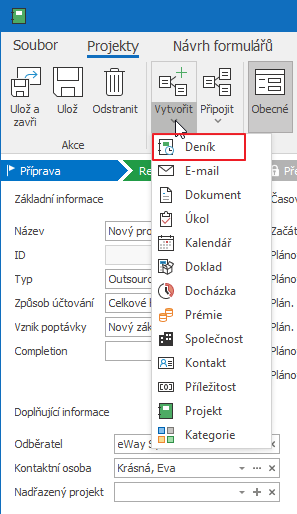
- Vyplňte Predmet, zadajte Typ a zapíšte si Poznámky. V nadradenej položke vyberte Projekt.
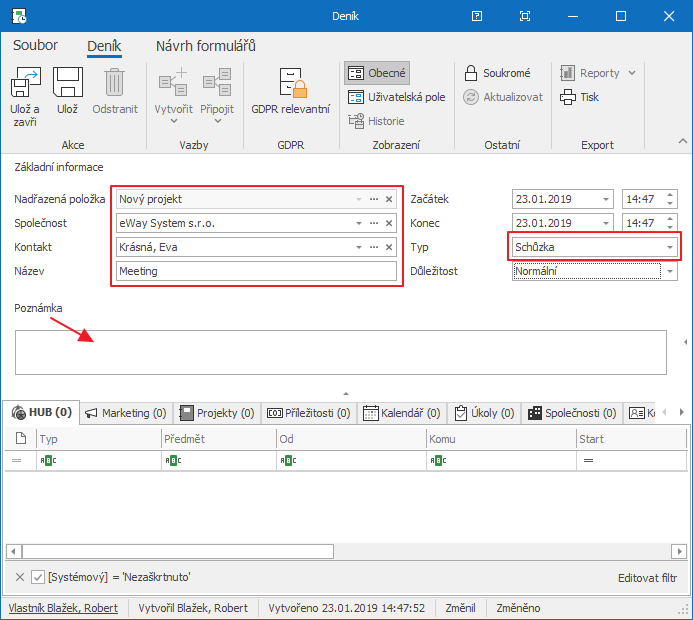
- Uložte a zavrite Denník.
 Tip pre eWay-CRM Premium: Denník si môžete vytvoriť aj v mobilnom zariadení eWay-CRM. Pre viac informácií navštívte tento odkaz.
Tip pre eWay-CRM Premium: Denník si môžete vytvoriť aj v mobilnom zariadení eWay-CRM. Pre viac informácií navštívte tento odkaz.
Krok 5 – Používanie dochádzky
Vďaka Dochádzke môžete vidieť, koľko času ľudia venujú danému projektu. Použite ho teda na lepšie plánovanie a svoj rozpočet budete mať pod plnou kontrolou.
- Ak chcete vyplniť dochádzku, kliknite na položku Nový > Dochádzka.
- VyberteNadradenú položku a vyplňte polia Predmet, Začiatok a Koniec. Môžete zmeniť typ a do poznámok zadať stručný popis.
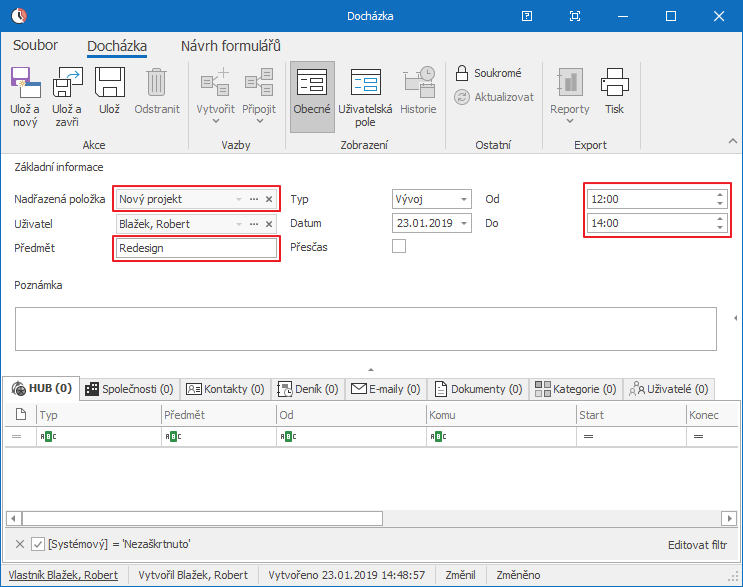
- Ak kliknete na Uložiť a Nový, eWay-CRM vám zobrazí novú dochádzku, aby ste mohli nahlásiť ďalšiu aktivitu.
- Pre konkrétny projekt nájdete súhrnnú dochádzku v tabuľke Dochádzka.
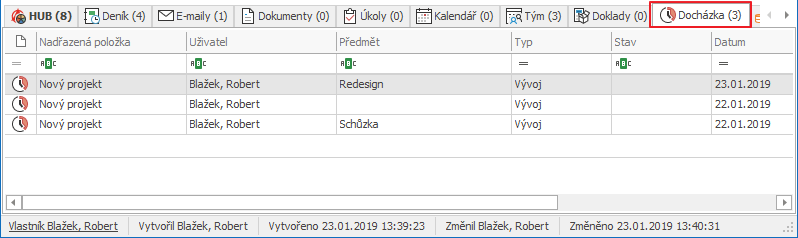
 Tip pre Vás: Spolu s modulom Mzdy dokáže eWay-CRM automaticky vypočítať projektové náklady a udržiavať výnosy z projektu aktuálne. Ďalšie informácie nájdete tu.
Tip pre Vás: Spolu s modulom Mzdy dokáže eWay-CRM automaticky vypočítať projektové náklady a udržiavať výnosy z projektu aktuálne. Ďalšie informácie nájdete tu.
Krok 6 – Aktualizujte stav projektu
Počas realizácie objednávky je vhodné neustále meniť stav projektu. Vďaka tomu budete mať okamžitý prehľad o aktuálnych udalostiach.
- Otvoriť projektu
- Kliknite na zelený stav. Tento stav sa zmení na bielu, aby ste vedeli, kam chcete projekt zaviesť.
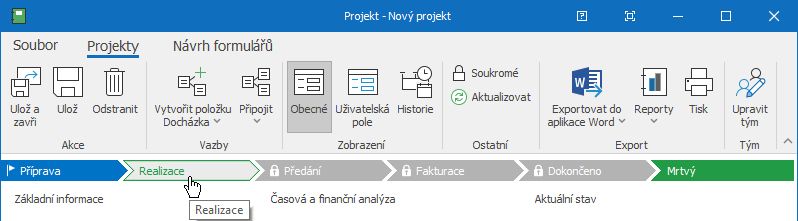
- Uložte a zavrite.
- V zozname projektov nájdete prehľad o všetkých objednávkach a ich aktuálnych fázach.

Krok 7 – Vystaviť faktúru
Vytvárajte faktúry v eWay-CRM a prepájajte ich s projektmi. Predpripravené šablóny vám umožňujú okamžite tlačiť dokumenty.
- Otvorte Projekt
- Kliknite na Vytvoriť a vyberte položku Dokument.
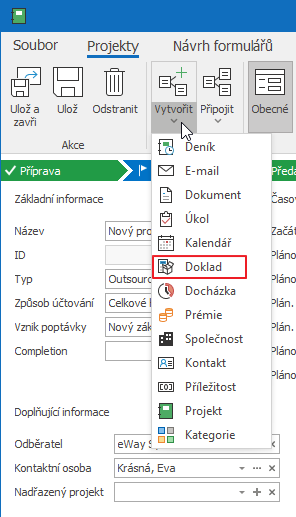
- Zmeňte typ na Vystavená faktúra a do Názvu zadajte krátky popis.
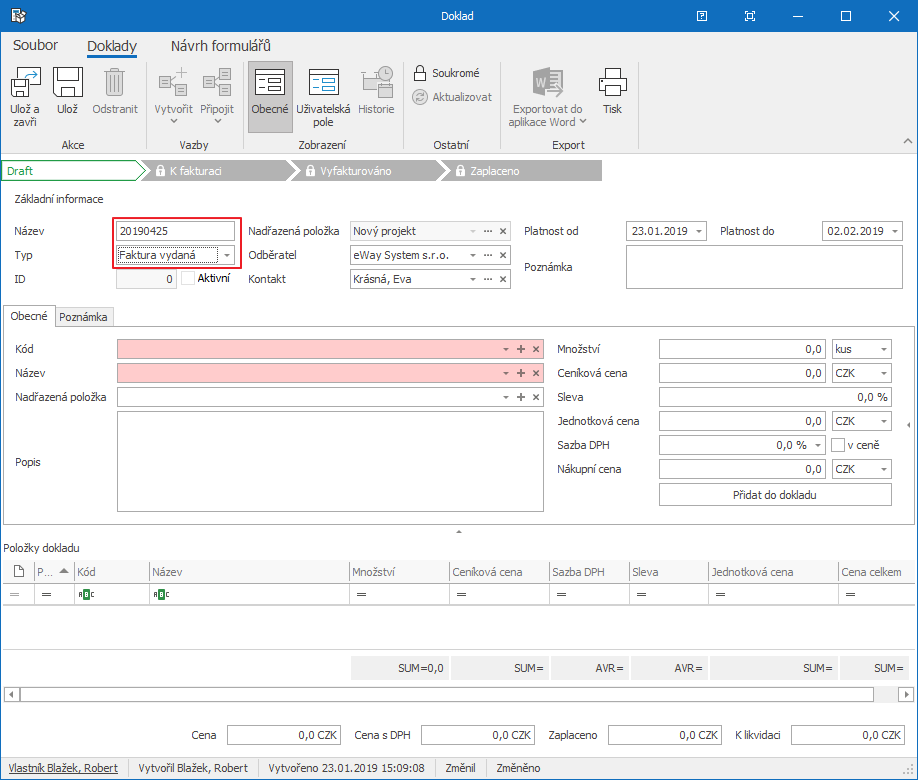
- Pridajte do dokumentu produkty/služby. Vyhľadajte ich podľa Kódu alebo Názvu. Nastavte správne Množstvo, cenu alebo použite Zľavu.
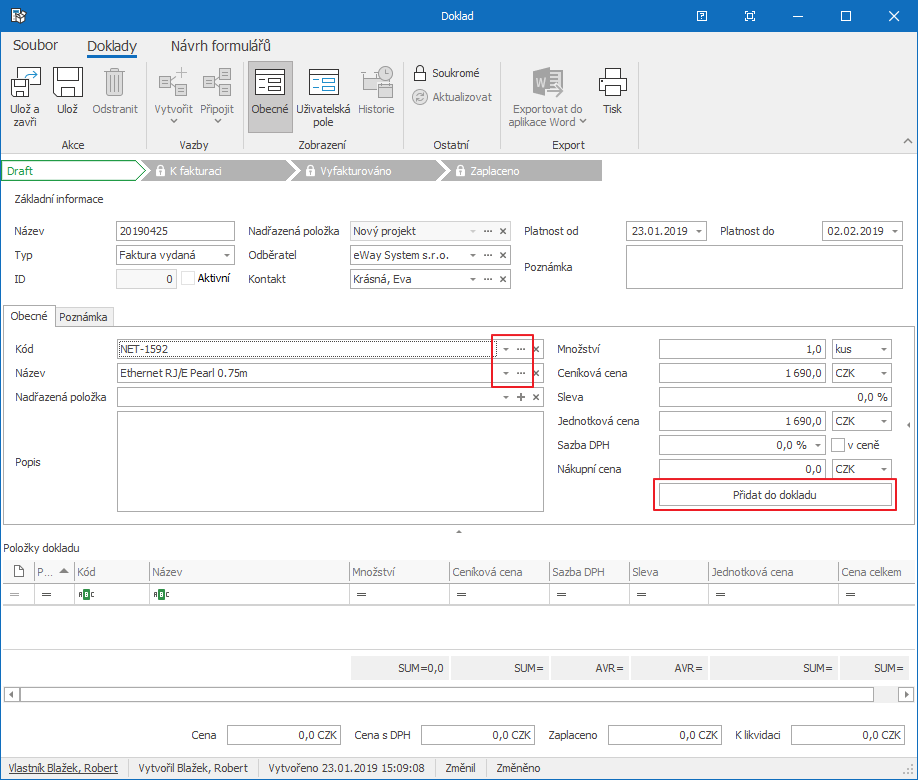
- Po dokončení faktúry ju uložte.
- Kliknite na položku Exportovať do aplikácie Word > Faktúra. Otvorí sa šablóna programu Microsoft Word s preddefinovanými údajmi. V novej verzii programu Microsoft Word môžete kliknúť na položku Súbor > Zdieľať > Odoslať ako PDF. Nový e-mail sa zobrazí spolu s faktúrou priloženou vo formáte PDF. Môžete poslať e-mail.
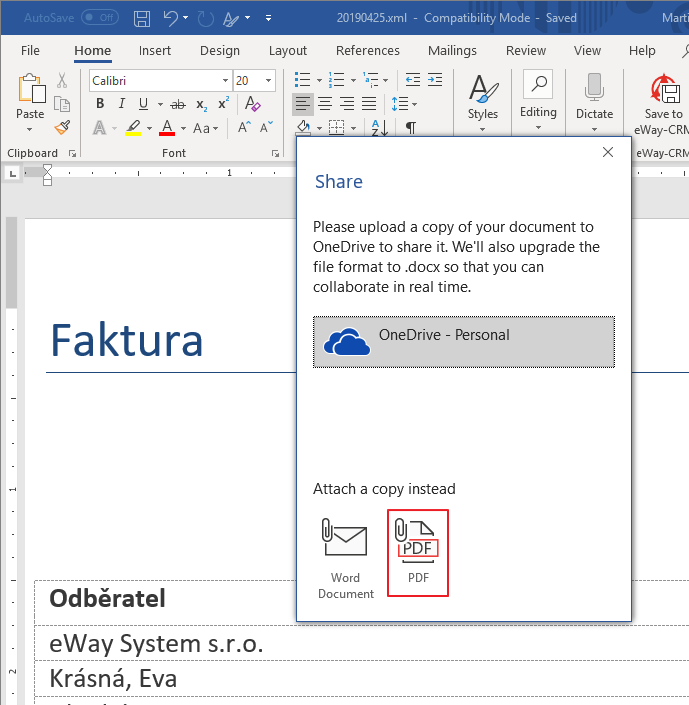
- Ak sa vrátite na stránku projektu, záznam nájdete v HUB alebo na karte Dokumenty. Všimnite si, že cena projektu sa zmenila podľa došlej faktúry.
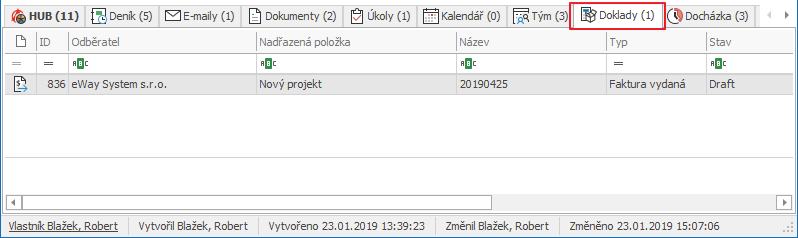
 Tip pre Vás:Ak chcete pridať vystavenú faktúru, stačí vybrať správny typ faktúry v kroku (3). Faktúra sa zobrazí v dialógovom okne projektu v časti Skutočné náklady iné.
Tip pre Vás:Ak chcete pridať vystavenú faktúru, stačí vybrať správny typ faktúry v kroku (3). Faktúra sa zobrazí v dialógovom okne projektu v časti Skutočné náklady iné.
 Tip pre eWay-CRM Premium: Pozrite sa na projekt vo svojej mobilnej aplikácii. Všetky informácie uvidíte v HUB-e. Týmto spôsobom získate prístup k svojim údajom aj na cestách.
Tip pre eWay-CRM Premium: Pozrite sa na projekt vo svojej mobilnej aplikácii. Všetky informácie uvidíte v HUB-e. Týmto spôsobom získate prístup k svojim údajom aj na cestách.
Máte nejaké otázky? Naši konzultanti majú odpovede.
Neváhajte nás kontaktovať.
Alebo si s nami dohodnite stretnutie.
Všetko si spolu prejdeme.

